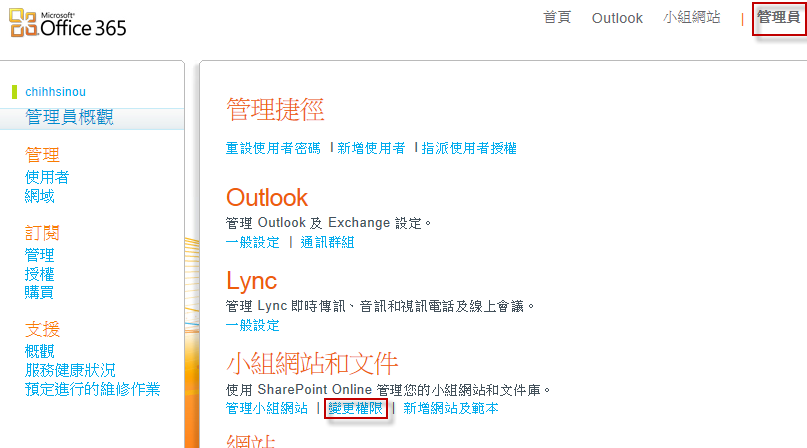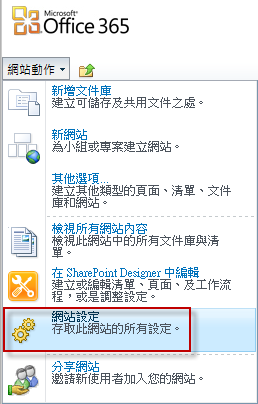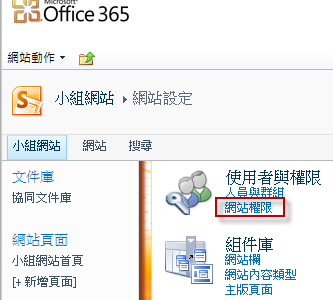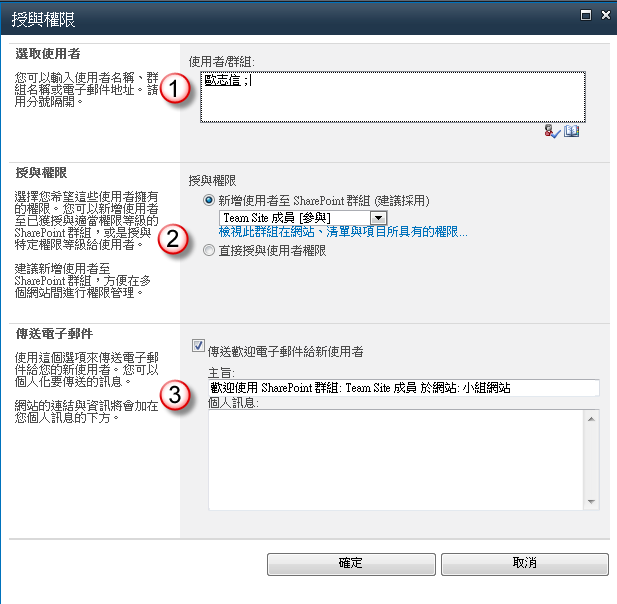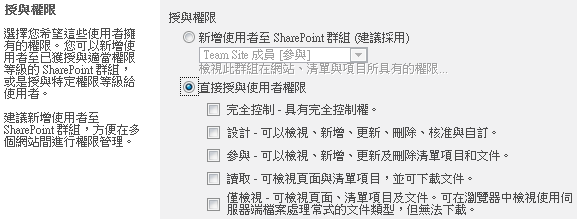在 Office 365 我想將使用者新增至 SharePoint 網站並且授與權限,該如何做設定?
問題的來龍去脈
在 Office 365 我想將使用者新增至 SharePoint 網站並且授與權限,該如何做設定?
問題的發生原因
在 Office 365 您可以將使用者新增至特定的 Microsoft SharePoint Online 網站並且指派許多權限層級給他們。
問題的解決方法
1. 以管理員身分登入 Office 365,在【管理員】頁面,【小組網站和文件】下的【變更權限】。
2. 您也可以以具有網站管理權限的使用者身分登入 SharePoint,按【網站動作】,選擇【網站設定】,然後選擇【網站權限】。
3. 如果要新增使用者在該網站的權限,請在選擇【授與權限】。
4. 接著輸入相關資訊:
(1) 使用者/ 群組 :輸入要授與權限的使用者名稱、群組名稱或電子郵件地址,如有多個請以分號隔開。
(2) 授與權限:設定使用者或群組的權限,您可以新增使用者至已獲授與適當權限等級的 SharePoint 群組,或是授與特定權限等級給使用者。
- 若要套用群組權限,請選取【新增使用者至 SharePoint 群組】,然後按一下清單中的群組。
- 若要套用個別權限,請選取【直接授與使用者權限】,然後從清單中選取權限層級。
(3) 傳送電子郵件:使用這個選項來傳送電子郵件給您的新使用者,您可以輸入您要傳送的個人訊息。
5. 設定完成後,請按【確定】完成 SharePoint 網站的使用者授與權限設定。